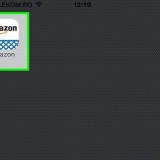I Windows velger du et arbeidsgruppenavn via "Datamaskinnavn, domene og arbeidsgruppeinnstillinger". Etter å ha tatt i bruk denne endringen, må PC-en startes på nytt. På en Mac velger du et arbeidsgruppenavn gjennom Systemvalg -> Nettverk -> Avansert -> VINNE. Velg arbeidsgruppenavnet og bruk endringene. I begge tilfeller, legg merke til "navnet" på serverdatamaskinen.

I Windows åpner du "Nettverk"-applikasjonen. Alle datamaskiner i samme arbeidsgruppe på nettverket skal nå være oppført i løpet av sekunder, inkludert den bærbare serveren du nettopp har satt opp. På en Mac vises alle datamaskiner som er en del av samme arbeidsgruppe på nettverket i Finder-vinduet.
På en Mac går du til Systemvalg -> Deler -> Tjenester, og sjekk din "FTP-tilgang". Klikk deretter på `Start` og vent på at endringen skal implementeres. Denne banen kan være litt forskjellig avhengig av din versjon av OSX. I Windows, gå til Kontrollpanel -> Programmer -> Programmer og funksjoner -> Aktiver eller deaktiver Windows-funksjoner. Klikk deretter på plusstegnet ved siden av `Internet Information Services` (IIS), og merk av for `FTP Server`. Klikk på `OK`. 

På en Mac går du til Finder -> gå -> Koble til server. Du vil bli spurt om adressen til serveren eller IP-adressen til serverdatamaskinen. Skriv den inn og klikk "Koble til". I Windows åpner du nettleseren og skriver inn IP-adressen til serverdatamaskinen i adressefeltet. Gå til Fil -> Lagre som. Skriv inn brukernavn og passord for å logge inn. Hvis du har problemer med å finne serverdatamaskinens IP-adresse, se Finne IP-adressen din på en Mac eller Finn IP-adressen til din PC eller Mac. For mer informasjon om denne FTP-metoden eller overføring av filer, se artikler om instruksjoner om FTP-overføring mellom to datamaskiner.
Hvis lagringsenheten gjenkjennes og filene er tilgjengelige på begge datamaskinene, kan du fortsette. Hvis du trenger å formatere media på nytt, kan du her finne mer informasjon. Begrensningen for denne metoden er vanligvis hastighet da det tar mye tid å overføre et stort antall store filer på denne måten. 














Angi IP-adressen og nettverksmasken for samme nettverk Del en mappe på en av PC-ene Kopier filene fra den andre PC-en til den delte mappen
Overfør filer mellom bærbare datamaskiner
Innhold
Å overføre dataene dine fra en bærbar datamaskin til en annen trenger ikke å være en hodepine - det finnes flere metoder for raskt å kopiere digitale data. Antallet og størrelsen på filer du vil flytte, typen bærbar PC du har å gjøre med, og tillit til din egen tekniske forståelse vil hjelpe deg med å avgjøre hvilken metode som er best for deg.
Trinn
Metode 1 av 7: Sette opp en SMB-overføring

1. Sørg for at begge datamaskinene er på samme nettverk. En Server Message Block (SMB) er en protokoll (sett med regler) for overføring av filer mellom datamaskiner over Internett. De bærbare datamaskinene må være PC-er eller Mac-er (eller en kombinasjon) for at denne metoden skal fungere. Dette er den enkleste og raskeste metoden for storskala filoverføring mellom bærbare datamaskiner.
- Bruk kun en sikker tilkobling - ikke prøv dette over et offentlig nettverk.
- For ekstra sikkerhet, sørg for at brukerprofilene dine er passordbeskyttet på begge datamaskinene.
- Den bærbare serveren er maskinen med filene, den bærbare klienten er maskinen du vil kopiere filene til.

2. Sett opp den bærbare serveren. Serverdatamaskinen inneholder filene du vil overføre. Du må endre nettverksinnstillingene ved å tilordne en arbeidsgruppe. Denne arbeidsgruppen skal fungere som et konferanserom hvor to datamaskiner kan møtes. Navnet på arbeidsgruppen kan være hva som helst.

3. Fortsett med klient-laptopen. Gå gjennom den samme nettverks- og arbeidsgruppekonfigurasjonen på klienten. Pass på at du bruker nøyaktig samme arbeidsgruppenavn som på serverdatamaskinen.

4. Åpne filene og begynn å overføre. Nå er det på tide å begynne å flytte filene dine. Finn "navnet" til serverens bærbare datamaskin og klikk på den for å få tilgang til alle delte mapper fra den bærbare datamaskinen.
Metode 2 av 7: Bruke en FTP

1. Sett opp en FTP-server. FTP (File Transfer Protocol) er en annen praktisk måte å overføre filer mellom maskiner over Internett. Du starter først med serverdatamaskinen - maskinen med filene du vil overføre - for å gjøre den tilgjengelig. FTP fungerer generelt best hvis du forventer å overføre filer mellom to bærbare datamaskiner oftere.

2. Installer en FTP-klient på klientdatamaskinen. Dette er programvare som lar deg enkelt få tilgang til FTP-servere med kun serveradressen eller IP-adressen. Populær programvare er o.en. FileZilla, WinSCP Cyberduck og WebDrive.

3. Få tilgang til filene på FTP-serveren fra FTP-klienten. Alt du trenger å gjøre nå er å logge på FTP-serveren fra klientdatamaskinen og få tilgang til filene dine for rask og sikker overføring.
Metode 3 av 7: Bruke en lagringsenhet

1. Se etter en kompatibel lagringsenhet. Eksterne harddisker og andre USB-pinner formateres noen ganger for å fungere med bare ett system (OSX eller Windows). Avhengig av datamaskinene som filoverføringen finner sted mellom, kan det hende du må bruke et mer universelt format (FAT32). En lagringsenhet er en av de tregeste filoverføringsmetodene, men det er enklest å gjøre hvis du blir skremt av de mer tekniske metodene.

2. Koble lagringsenheten til serverdatamaskinen. Sørg for at det er nok plass på lagringsenheten for alle filene du vil overføre. Det er best å sjekke på forhånd slik at du vet hvor mye plass du trenger og planlegge deretter.

3. Flytt filene til lagringsenheten. Denne prosessen er den samme som den vanlige filbehandleren på den bærbare datamaskinen - bare dra og slipp filene du trenger, og vent på at de er fullstendig kopiert til lagringsenheten.

4. Løs ut stasjonen og koble den til klientens bærbare datamaskin. Sørg for å demontere lagringsenheten på riktig måte for å unngå å skade filene, og dra og slipp deretter filene til skrivebordet (eller en annen mer passende plassering) på den bærbare klienten.
Metode 4 av 7: Overfør via skyen

1. Velg en skylagringstjeneste. Selskaper som Dropbox, Google Drive og mange andre tilbyr skylagring for de viktigste filene dine som også kan fungere som et effektivt middel for filoverføring (mellom bærbare datamaskiner og andre datamaskiner). Du trenger en konto for å bruke tjenestene til disse leverandørene (grunnleggende funksjoner og begrenset lagringsplass er vanligvis gratis).
- Begrensningen for denne metoden er lagringsplass, opplastingstid og mulige kostnader - men hvis du ønsker å utveksle mindre filer med jevne mellomrom, kan dette være en flott løsning for deg.

2. Flytt filene dine til skyen. Avhengig av tjenesten kan dette være så enkelt som å dra og slippe filer inn i den åpne nettleseren din, eller det kan være en mer formell filopplastingsprosess. Vent til opplastingstjenesten til skytjenesten kopierer filene dine fullstendig.

3. Få tilgang til skykontoen din fra klientdatamaskinen. Last ned de ønskede filene til denne bærbare datamaskinen og overføringen er fullført!
Skytjenester tilbyr også litt ekstra sikkerhet gjennom konsekvente sikkerhetskopier og muligheten til å samredigere filer, så å introdusere skylagring kan være et smart trekk for deg uansett!
Metode 5 av 7: En direkte tilkobling til Firewire

1. Sjekk om den bærbare datamaskinen er kompatibel med Firewire. Begge bærbare datamaskiner må ha en Firewire-tilkobling, og du trenger en passende Firewire-kabel for tilkoblingen.
- Denne metoden gir mest mening hvis du kopierer filer mellom to Mac-er eller to PC-er. Hvis du i stedet flytter filer fra ett operativsystem til et annet, velger du en annen metode.

2. Koble Firewire-kabelen til begge datamaskinene. FireWire-plugger kommer i noen forskjellige former - sørg for at du har riktig ledning og adaptere slik at pluggene passer til begge bærbare datamaskiner før du starter.

3. Få tilgang til serverdatamaskinen via klientdatamaskinen. Bruk den bærbare klienten (hvor filene skal kopieres til) for å finne og få tilgang til den bærbare serveren (den med filene som skal kopieres). Når den er koblet til, skal dette vises på skrivebordet eller der eksterne stasjoner vanligvis vises.

4. Dra og slipp filer som vanlig. Nå som de bærbare datamaskinene er koblet direkte til hverandre, kan du overføre filer når du vil, på samme måte som alle andre filbehandlere på datamaskinen din.
Metode 6 av 7: E-postvedlegg til deg selv

1. Angi deg selv som mottaker av e-posten. E-post til deg selv kan være en rask og enkel måte å overføre en eller to mindre filer til en annen datamaskin; for flere filer bør du prøve en av de andre metodene.

2. Legg ved filer i e-posten. Hver online e-postklient (f.eks. Gmail, Hotmail, Yahoo) har forskjellige begrensninger på vedleggsstørrelse. Noen lar deg dra og slippe filer direkte inn i e-postteksten, mens andre krever at du klikker på «Vedlegg» først, og deretter velger du filene fra datamaskinen din.

3. Logg på e-postklienten med datamaskinen. Last ned vedlegget.
Metode 7 av 7: Bruke en krysskabel

1. Du kan sette opp et nettverk direkte mellom 2 PC-er, uten tilgangspunkt

2. Du trenger en crossover Ethernet-kabel for dette
Tips
- Hvis du vil overføre større filer, bruk en av metodene 1 eller 2 (SMB eller FTP)
- Filoverføring over usikrede offentlige nettverk er ikke sikker
Nødvendigheter
- 2 bærbare datamaskiner
- En sikker (lokal) nettverkstilkobling
- Firewire-kabel
- Ekstern harddisk eller USB-pinne, formatert for å være kompatibel med begge bærbare datamaskiner
Artikler om emnet "Overfør filer mellom bærbare datamaskiner"
Оцените, пожалуйста статью
Lignende
Populær